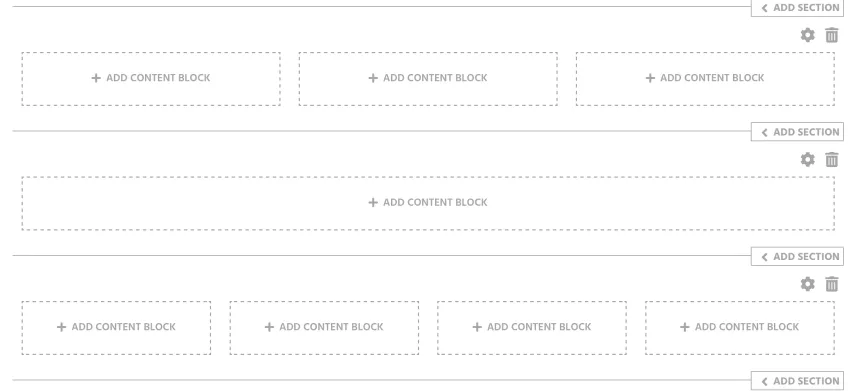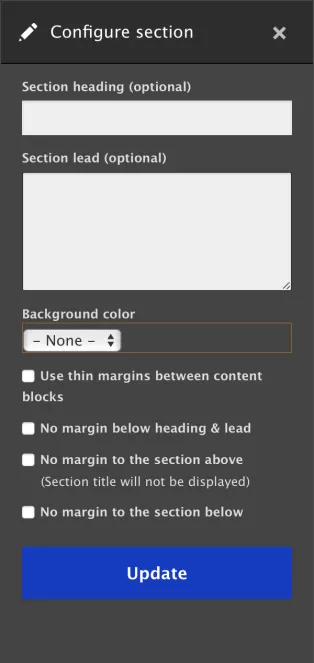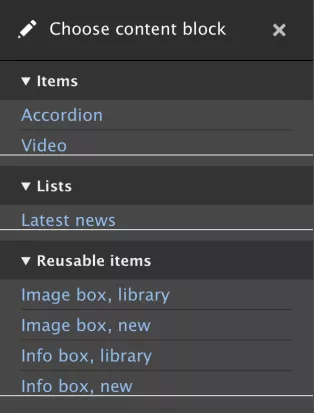Arbeta i layout-läget
I layoutläget kan du lägga till innehåll på sidornas högerspalt, men också lägga till ytterligare innehåll på höjden genom att använda sektioner. På denna sida hittar du information om sektioner och kolumner, samt hur du arbetar med innehållsboxar i layoutläget.
Sektioner, kolumner och innehållsblock
I layout-läget i Drupal arbetar du med sektioner, kolumner och innehållsblock för att placera ut och visa upp ditt innehåll på olika sätt. En sektion delas upp i en eller flera kolumner. I kolumnerna placerar du sedan olika typer av innehållsblock. Antalet kolumner du kan välja för varje sektion och vilka innehållsblock du kan placera i vilka kolumner beror på vilken typ av sida du arbetar med. Detta beror på att vissa typer av innehållsblock inte lämpar sig för alla kolumner, av tillgänglighetsskäl.
Skapa en sektion med kolumner och innehållsblock
- Klicka på Add section.
- I högerspalten som öppnas väljer du vilken layout du vill ha för just den sektion du skapar genom att klicka på den. Beroende på vilken typ av sida du arbetar med kommer du att få olika alternativ.
- Om du arbetar med en landningssida, eller en artikel (landing page eller article) kan du nu välja om du vill ha en huvudrubrik för sektionen och en inledning. Du kan också välja en bakgrundsfärg för hela sektionen, samt göra inställningar för avståndet mellan kolumnerna inom sektionen men också för avståndet mellan sektioner ovanför och under.
Om du arbetar med en undersida kan du i regel inte göra några andra inställningar för sektionen mer än att välja avståndet mellan kolumnerna. Ett undantag är däremot sektioner där du väljer layouten för två imageboxar sida vid sida. För dessa kan du ange en huvudrubrik och en inledning.
När du gjort dina val klickar du på Update. - Nu har din sektion skapats. Nu kan du börja fylla kolumnerna med olika typer av innehållsblock.
- Klicka på Add content block och välj det innehållsblock du vill placera i kolumnen. Dina olika alternativ ser du i högerspalten. Notera att beroende på vilken typ av sida du arbetar med och i vilken kolumn du vill placera något i kommer dina valmöjligheter att variera.
- När du klickat på det innehållsblock du vill välja kommer du att få möjlighet att anpassa det på olika sätt. Mer information om olika innehållsblock och hur du arbetar med dem hittar du på sidan om innehållsblock via länken nedan.
Olika typer av innehållsblock och hur du anpassar dem
Support
Har du frågor om Drupal eller den universitetsgemensamma lösningen?
Kontakta supporten via e-post på servicedesk [at] lu [dot] se och ange URL för webbplatsen eller den specifika sidan det gäller.